本記事ではLTspiceでCMOSアナログ回路のシミュレーション環境を整える方法について紹介します。
CMOSアナログ回路の勉強をしていて、MOSの式や回路の計算式を眺めてわかったようなわからないような感じで1日が終わったことはないでしょうか。
本記事では無料シミュレータLTspiceを使ってCMOSアナログ回路のシミュレーションを構築し、そのような悩みを解決します。
自宅にシミュレーション環境があると回路動作が視覚的に見れるので、理解がとても速くなります。
では順番に解説します。
LTspiceを導入する
まずLTspiceをインストールしましょう。以下サイトにアクセスし、LTspiceをダウンロード&インストールしましょう。
教育用SPICEモデルを入手
MOSFETをシミュレーションするためにはSPICEモデルが必要です。
SPICEモデルとは部品の特性が数式で表されたものです。
以下のサイトに教育用SPICEモデルがありますので、それを入手しましょう。
以下の赤枠「CMOS Circuit Design ,Layout and Simulation」を選択します。
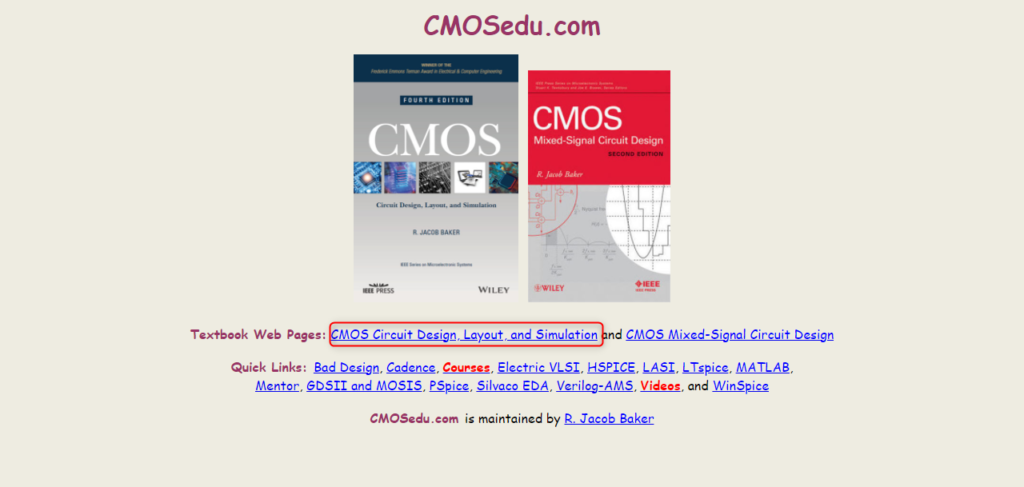
そして以下赤枠「cmosedu_models.txt」がSPICEモデルになります。
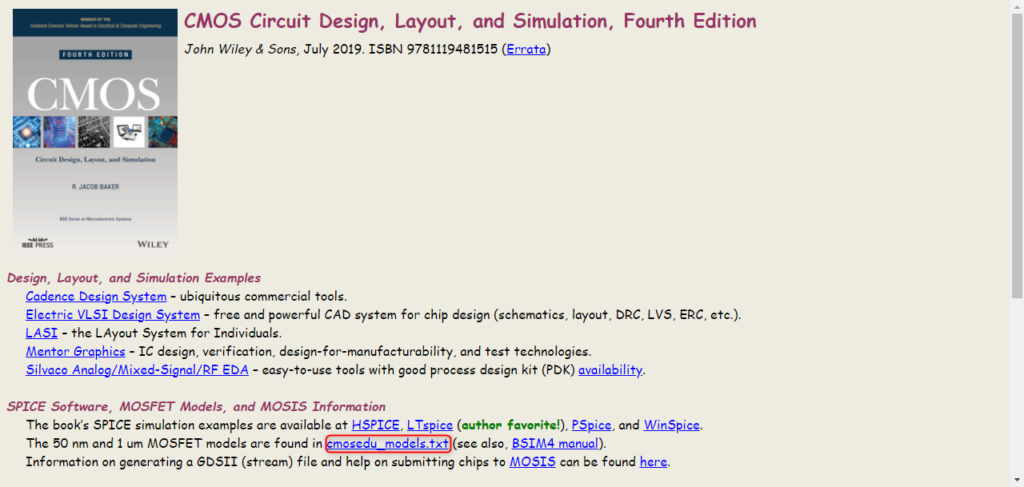
すると以下のテキストが見れます。
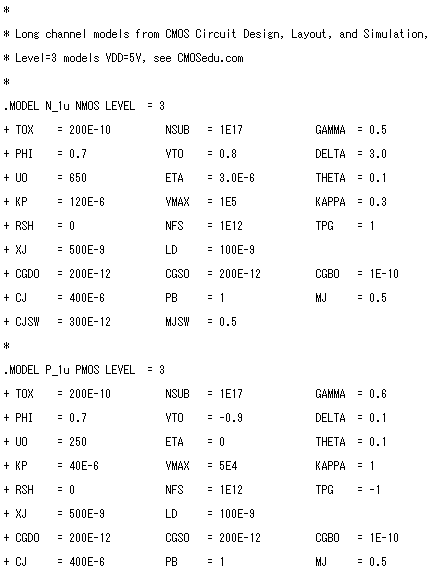
.MODEL N_1uがNMOSに関するSPICEモデルです。
.MODEL P_1uがPMOSに関するSPICEモデルです。
更に下にスクロールすると「N_50n」「P_50n」という更に微細プロセスを使用したモデルと思われるSPICEモデルも記載してありますが、今回は「N_1u」と「P_1u」を動かしてみましょう。
上記のテキストを一番上からP_1uのMJSW = 0.5までをコピーし、”cmossedu_models.lib”として保存します。(ファイル名は何でも良いです。)
この.libファイルをLTspiceXVII/lib/subの下に保存します。
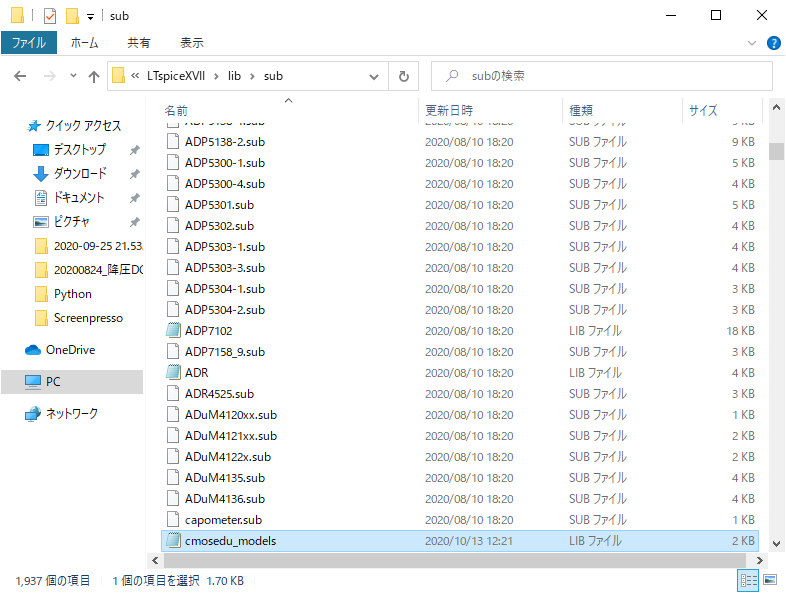
はい。これで準備は完了です。
回路を作成しSPICEモデルを設定
LTspiceで回路を作成します。LTspiceを起動後し、まず”nmos4″を選択します。
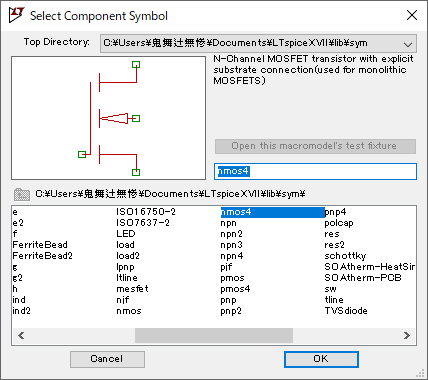
nmos4を以下の通り設定します。
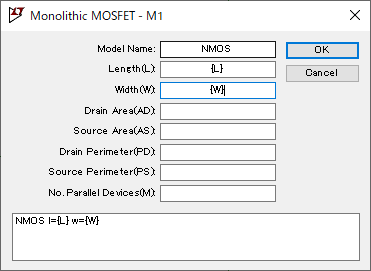
{}で括ることによって、変数として扱うことが出来ます。
そして回路は以下のようにしました。
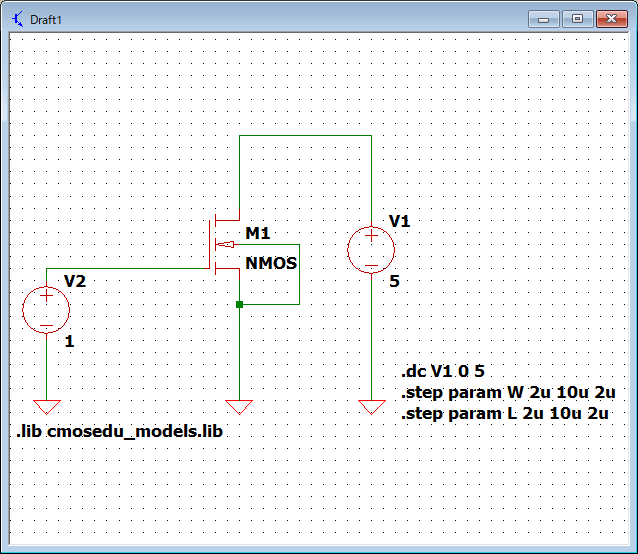
ポイントは「.lib cmosedu_models.lib」という記載です。
この記載により先ほど保存したSPICEモデルを読み取る記述となっています。
シミュレーションで動作確認
それでは先ほど回路をシミュレーションしてみましょう。
シミュレーション条件は以下の通りです。
シミュレーション条件
ドレインソース間電圧VDS = 0V~5V
ゲート電圧VGS = 1V
ゲート幅W = 2um~10um(2um刻みでステップ)
ゲート長L = 2um~10um(2um刻みでステップ)シミュレーション結果は以下の通りです。
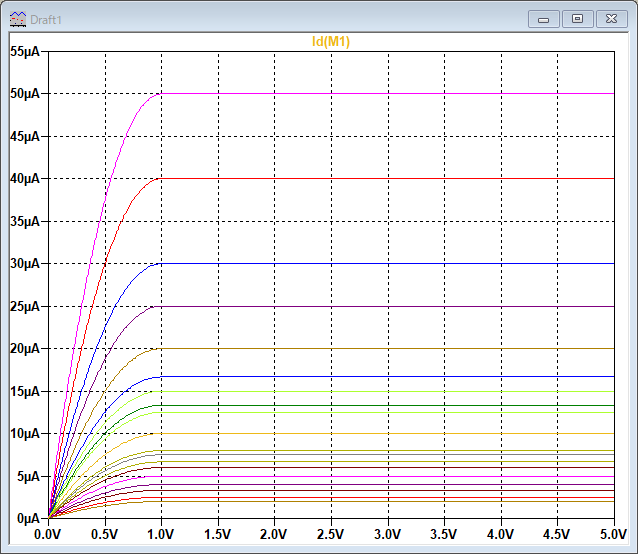
教科書でよく見るドレイン電流 VS VDSの特性が得られました。
ひとまずこれでCMOSアナログ回路のシミュレーションができる環境の第一歩が踏み出せました。
まとめ
本記事ではLTspiceでCMOSアナログ回路のシミュレーション環境を整える方法について紹介しました。
SPICEモデルを読みこませることによって、シミュレーションを実行することが出来ます。
もしかしたらオペアンプとかを設計したいけど、動きがよーわからん。って方がおられたら、以下の記事を読んでみて下さい。
以上です。最後までお読みいただきありがとうございました!!
